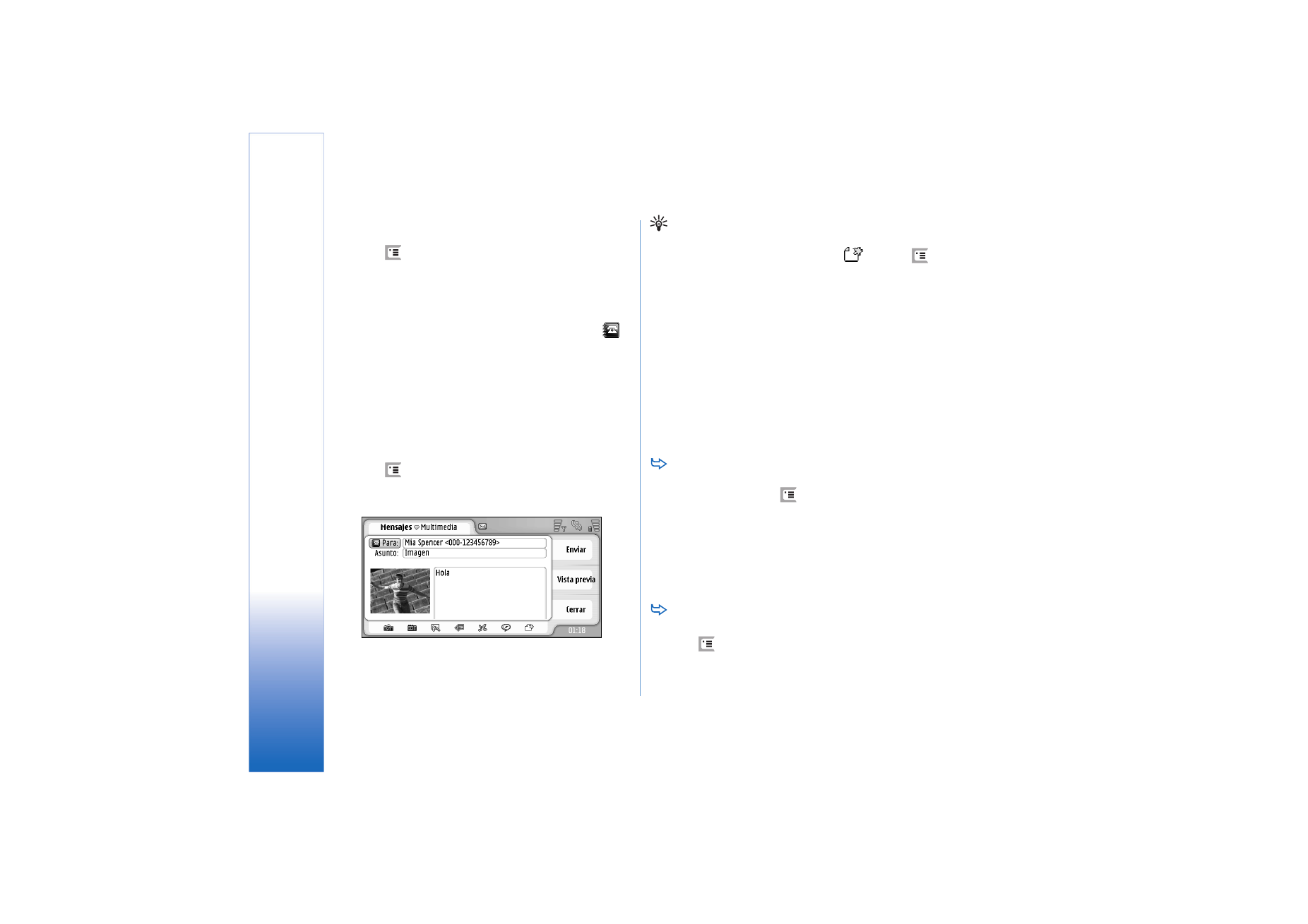
Creación de mensajes multimedia
1
Pulse
y seleccione
Mensaje
>
Crear
>
Mensaje
multimedia
.
2
Escriba el número de teléfono del destinatario en el
campo
Para:
. Inserte un punto y coma (;) entre los
distintos destinatarios para separarlos.
Si el destinatario se encuentra en la Guía, pulse
.
Seleccione el destinatario en la lista y pulse
Añadir
.
Pulse
Hecho
cuando haya seleccionado todos los
destinatarios.
3
Escriba el mensaje y añada un objeto multimedia.
Utilice la barra de herramientas o el comando de menú
Insertar
para añadir imágenes, sonido o vídeo al
mensaje. Lea más adelante para obtener información
detallada. Si la barra de herramientas no está visible,
pulse
y seleccione
Ver
>
Barra de herramientas
.
4
Cuando el mensaje esté listo, pulse
Enviar
.
Fig. 18: Envío de un mensaje multimedia
Sugerencia: Los mensajes multimedia pueden
contener varias páginas. Para añadir páginas, pulse el
icono de la barra de herramientas
o pulse
y
seleccione
Insertar
>
Salto de página
. Si el cursor se
encuentra en el campo
Para:
Cc:
o
Asunto:
al añadir una
página, la nueva página será la primera del mensaje.
De lo contrario, la página nueva se añadirá detrás de la
página en la que se encuentre el cursor. Tenga en
cuenta que una página sólo puede contener un clip de
sonido o vídeo. No obstante, puede tener en un
mensaje varias páginas que contengan clips de sonido
o de vídeo. El tamaño máximo de un mensaje
multimedia admitido por su smartphone es de 100 kB.
Para limitar el contenido de sus mensajes, véanse las
opciones MMS, “Página General” en la página 66.
Para insertar en un mensaje una imagen, un sonido
o un vídeo ya existente, utilice la barra de
herramientas o pulse
y seleccione
Insertar
>
Imagen
,
Pista
o
Clip multimedia
. Busque el elemento y
pulse
Insertar
para añadirlo al mensaje. Tenga en
cuenta que la red inalámbrica puede limitar el tamaño
de los mensajes MMS. Si la imagen insertada sobrepasa
este límite, el smartphone puede reducir su tamaño
para poder enviarla por MMS.
Para crear una imagen, dibujo o clip de voz nuevos
para el mensaje, utilice la barra de herramientas o
pulse
y seleccione
Insertar
>
Imagen/clip multimedia
nuevo
,
Dibujo nuevo
o
Clip de sonido
. Se abrirá la
aplicación que corresponda. Véase “Realización de
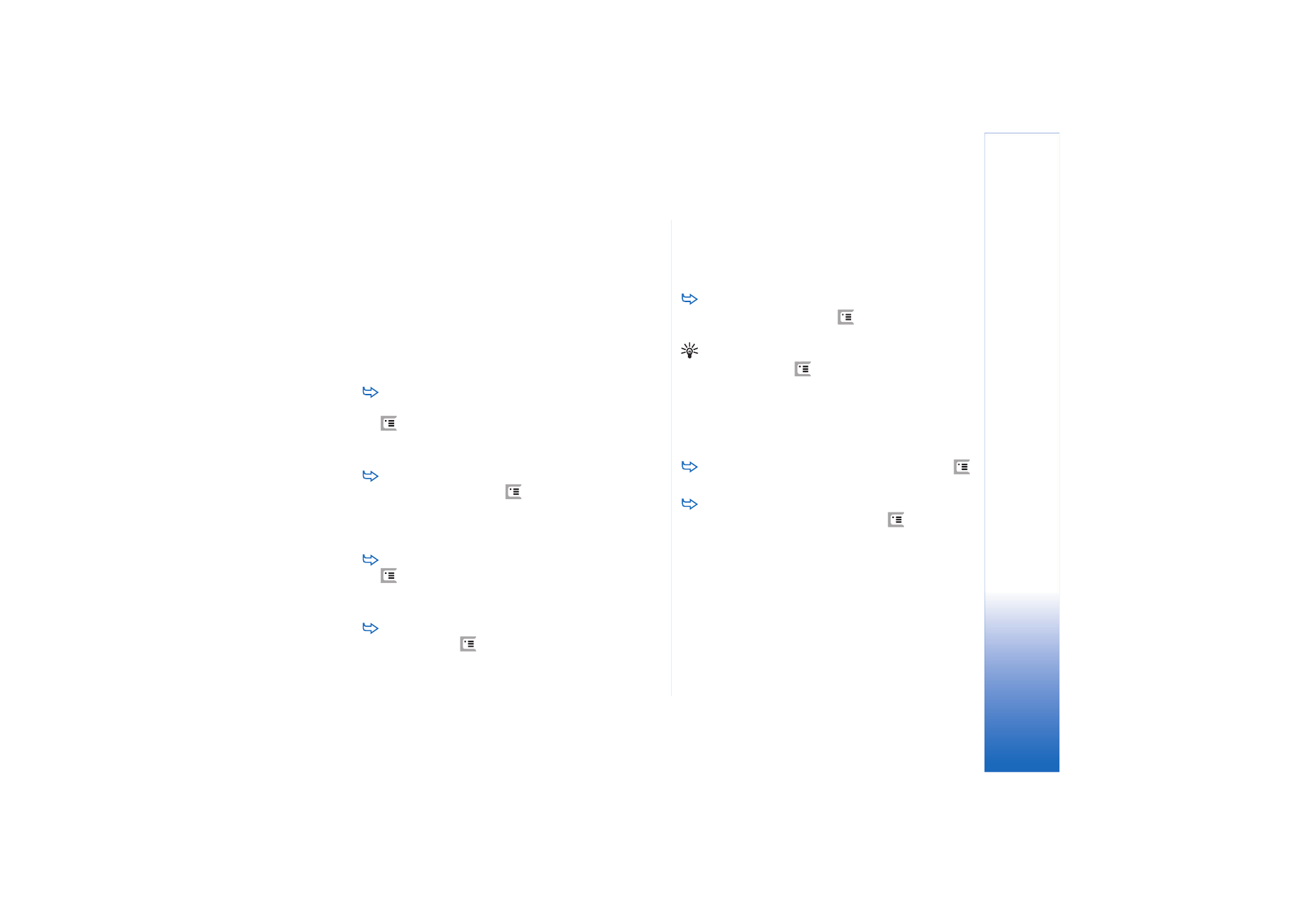
Me
nsaj
es
63
Copyright © 2005 Nokia. All rights reserved.
fotografías” en la página 82, “Edición de imágenes” en
la página 88 o “Grabadora” en la página 100 para
obtener información detallada. Pulse
Insertar
para
añadir el elemento al mensaje.
Tenga en cuenta que si algunos de los elementos del menú
Herramientas
no se encuentran disponibles o se muestra un
mensaje de error al intentar insertar un elemento
multimedia, es posible que sus ajustes sean demasiado
restringidos. Véanse las opciones MMS, “Página General”
en la página 66 para obtener información detallada.
Para modificar la posición del texto respecto a una
imagen o vídeo, seleccione el campo de texto, pulse
y seleccione
Herramientas
>
Diseño de página
>
Colocar texto a la derecha
o
Colocar texto a la izquierda
.
(No se encuentra disponible en
Modo restringido:
.)
Para dar formato al texto, selecciónelo arrastrando el
bolígrafo sobre él, pulse
y seleccione
Herramientas
>
Formatear texto...
. Puede también seleccionar primero
el formato y comenzar después a escribir. (No se
encuentra disponible en
Modo restringido:
.)
Para cambiar el color de fondo de un mensaje, pulse
y seleccione
Herramientas
>
Fijar color de fondo...
.
Pulse el cuadro de color y elija un color nuevo. (No se
encuentra disponible en
Modo restringido:
.)
Para añadir efectos a objetos multimedia, seleccione
el objeto, pulse
y seleccione
Herramientas
>
Ajustes
de transición...
. Puede especificar el tiempo de
exposición de un objeto, así como la forma en que se
abrirá uno nuevo. (No se encuentra disponible en
Modo
restringido:
.)
El aspecto de un mensaje multimedia puede variar en
función del dispositivo receptor.
Para eliminar un objeto multimedia de un mensaje,
seleccione el objeto, pulse
y seleccione
Editar
>
Borrar
. Seleccione el comando adecuado.
Sugerencia: Para añadir páginas nuevas a un mensaje
multimedia, pulse
y seleccione
Insertar
>
Salto de
página
. Si el cursor se encuentra en el campo
Para:
,
Cc:
o
Asunto:
al añadir una página, la nueva página será la
primera del mensaje. De lo contrario, la página nueva
se añadirá detrás de la página en la que se encuentre
el cursor.
Para eliminar una página, vaya a la página, pulse
y seleccione
Editar
>
Borrar
>
Página
.
Para especificar las opciones de envío del mensaje
de correo electrónico actual, pulse
y seleccione
Herramientas
>
Opciones de envío...
. Tenga en cuenta
que cualquier cambio realizado en este cuadro sólo
afectará al mensaje actual que va a enviar. Defina lo
siguiente:
Informe de recepción:
(servicio de red). Seleccione esta
opción si quiere recibir un aviso cuando se haya
entregado el mensaje al centro de mensajes
multimedia.
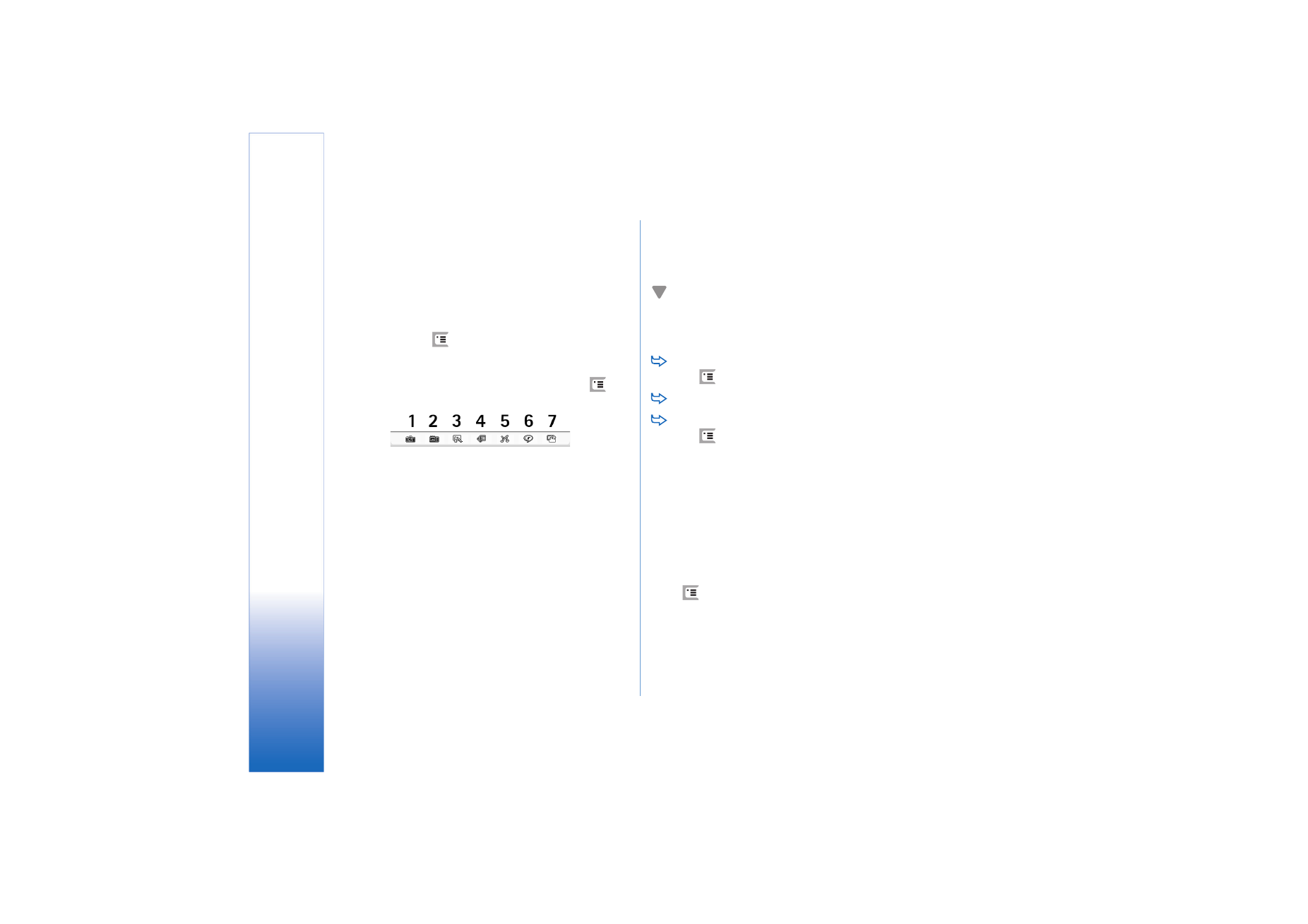
Me
nsaj
es
64
Copyright © 2005 Nokia. All rights reserved.
Validez de mensajes:
(servicio de red). Si no es posible
acceder al destinatario durante el período de validez,
el mensaje se elimina del centro de mensajes
multimedia. Tenga en cuenta que la red debe admitir
esta función.
Tiempo máximo
es el tiempo máximo que
admite la red.
Para obtener una vista previa del mensaje antes de
enviarlo, pulse
y seleccione
Mensaje
>
Vista previa
.
Barra de herramientas
Si la barra de herramientas no está visible, pulse
y
seleccione
Ver
>
Barra de herramientas
.
1
Hacer una fotografía o realizar una grabación de
vídeo.
2
Grabar un clip de sonido o insertar uno existente.
3
Crear un dibujo.
4
Insertar una imagen.
5
Insertar un clip musical.
6
Insertar un videoclip.
7
Insertar un salto de página.